Mundarija
Windows Audio xizmati ishlamayapti xatosi ko'p Windows foydalanuvchilari uchun juda standart hisoblanadi. Bu kompyuterning ovozsiz ishlashiga olib keladi. Bu shuni anglatadiki, siz kompyuteringizda media o'ynaganingizda, karnay yoki naushnikda hech qanday tovush eshitilmaydi. Ba'zan siz audio xizmatlari bilan bog'liq muammoni bildiruvchi xato xabarini ham olishingiz mumkin.
Kompyuterdan audiosiz foydalanish qiyin, ayniqsa undan audio bilan media kontentini o'ynatish uchun foydalanmoqchi bo'lsangiz. Bu muammo buzilgan audio drayveri, eskirgan drayverlar yoki hatto noto'g'ri ovoz kartalari yoki karnaylar tufayli bo'lishi mumkin. Yaxshiyamki, muammoli Windows audio bir necha qadam bilan osongina tuzatilishi mumkin. Ba'zan siz faqat audio bilan bog'liq xizmat sozlamalarini o'zgartirishingiz yoki audio drayverini yangilashingiz kerak.
Audio xizmatlar muammosini hal qilishda yordam berish uchun quyidagi qoʻllanmalarga amal qiling.
Ovoz xizmati ishlamayotganining umumiy sabablari
Ushbu boʻlimda eng koʻp uchraydigan sabablar muhokama qilinadi. Windows-da "Audio xizmati ishlamayapti" xatosi. Mumkin bo'lgan sabablarni tushunish muammoni tashxislash va tegishli yechimni qo'llashga yordam beradi.
- Buzuq yoki eskirgan audio drayverlar: Xatoning keng tarqalgan sabablaridan biri eskirgan yoki buzilgan audio drayverlardir. Ushbu drayverlar sizning kompyuteringiz uchun tovush apparati bilan aloqa qilish uchun zarurdir. Agar drayverlar to'g'ri ishlamasa, kompyuter ovozni qayta ishlay olmaydito'g'ri, xato xabariga olib keladi.
- Audio apparat muammolari: Muammoning yana bir mumkin bo'lgan sababi audio uskunaning o'zi bo'lishi mumkin. Ovoz kartasi yoki karnaylarda nuqson bo'lsa, Windows Audio xizmati ishlamay qolishi mumkin. Bunday holda, muammoni aniqlash va ehtimol noto'g'ri uskunani almashtirish uchun sizga professional yordam kerak bo'lishi mumkin.
- Ovozli xizmatni o'chirib qo'yish: "Audio xizmati ishlamayapti" xatosi ham paydo bo'lishi mumkin. Kompyuteringizda Windows Audio xizmati o'chirilgan. Bu dasturiy ta'minotdagi ziddiyat yoki tizim sozlamalaridagi o'zgarishlar tufayli yuz bergan bo'lishi mumkin. Xizmatni qayta yoqish muammoni hal qilishi mumkin.
- Noto'g'ri tizim konfiguratsiyasi: Ba'zida Audio xizmati bilan bog'liq muammo noto'g'ri tizim konfiguratsiyasidan kelib chiqishi mumkin. Buning sababi Windows-ning so'nggi yangilanishi yoki ma'lum sozlamalarni o'zgartirgan dasturiy ta'minot o'rnatilishi bo'lishi mumkin. Bunday holda, konfiguratsiyalarni qayta o'rnatish yoki tegishli drayverlarni yangilash muammoni hal qilishga yordam beradi.
- Uchinchi tomon dasturiy ta'minotining shovqini: Ba'zi uchinchi tomon ilovalari, ayniqsa ovoz yoki tizimni optimallashtirish bilan bog'liq ilovalar , Windows Audio xizmatiga xalaqit berishi va uning noto'g'ri ishlashiga olib kelishi mumkin. Agar siz yaqinda yangi dasturiy ta'minotni o'rnatgan bo'lsangiz va muammoga duch kelsangiz, u potentsial muammoli ilovani o'chirishga yordam berishi mumkin.
- Virus yoki zararli dastur infektsiyasi: Kamdan kam hollarda,virus yoki zararli dastur muhim tizim fayllariga ta'sir qilishi yoki sozlamalarni o'zgartirishi, Windows Audio xizmatining noto'g'ri ishlashiga olib kelishi mumkin. Antivirusni skanerlash va har qanday aniqlangan tahdidlarni olib tashlash muammoni hal qilishga yordam beradi.
“Audio xizmat ishlamayapti” xatosi ortidagi keng tarqalgan sabablarni tushunib, muammoni samaraliroq bartaraf etishingiz mumkin. Ushbu maqolada ilgari muhokama qilingan usullar. Esda tutingki, xatoni tuzatish asosiy sababga qarab yechimlar kombinatsiyasini talab qilishi mumkin.
Ovozli xizmat ishlamayotganini qanday tuzatish kerak
1-usul: Kompyuteringiz ovozini oshirish yoki kamaytirish
Ushbu muammoni hal qilishning eng oddiy usuli - bu kompyuter va ovozli qurilmaning ovozini oshirishga harakat qilishdir. Bu operatsion tizimdagi kichik nosozlik boʻlishi mumkin.
1-qadam: Vazifa panelidagi Windows audio dinamik logotipini bosing.

2-qadam: Slayder yordamida ko'tarish yoki tovush balandligini pasaytirishga harakat qiling.
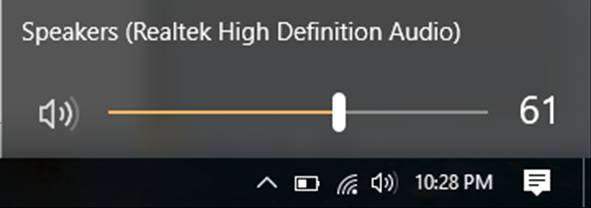
Musiqa yoki videoni o'ynatib ko'ring. masala tuzatildi. Agar yo'q bo'lsa, quyidagi usulga o'ting.
2-usul: Uchinchi tomon tizimini ta'mirlash vositasidan foydalaning (Fortect)
Fortect - bu kompyuteringizni tahlil qiladigan va avtomatik tuzatuvchi dastur. kompyuteringizda “Audio xizmat ishlamayapti” xatosiga olib kelishi mumkin bo'lgan muammolar.
Kompyuteringizga Fortect-ni yuklab olish va undan foydalanish uchun quyidagi bosqichlarni bajaring.
DIQQAT: Bu qadamlar talab qiladiantivirusingizni Fortectga xalaqit bermasligi uchun uni vaqtincha o'chirib qo'ying.
1-qadam: Fortect-ni bepul yuklab oling va o'rnating.
Hozir yuklab oling2-qadam: Davom etish uchun “EULA va Maxfiylik siyosatini qabul qilaman” bandini belgilab, litsenziya shartlari shartnomasini qabul qiling.
3-qadam: Fortect oʻrnatilgach, u skanerdan oʻtkazadi. kompyuteringizda birinchi marta.

4-qadam: Siz “ Tafsilotlar ” yorligʻini kengaytirish orqali skanerlash tafsilotlarini koʻrishingiz mumkin.
5-qadam: Topilgan muammolarni tuzatish uchun “ Tavsiya ” yorligʻini kengaytiring va “ Tozalash ” va “ E’tibor bermaslik<2” dan birini tanlang>.”
6-qadam: Muammoni tuzatishni boshlash uchun dasturning pastki qismidagi “ Hozir tozalash ” tugmasini bosing.
Tekshirish agar Windows audio xizmatlari xatosi endi tuzatilgan bo'lsa. Agar yo'q bo'lsa, quyidagi amallarni sinab ko'rishingiz mumkin.
- Ko'rib chiqing : Audio Renderer xatosini qanday tuzatish mumkin
3-usul: Audio drayverlaringizni tekshiring
Ovozlarni ijro etishi uchun kompyuteringizga ovoz drayverlari kerak. Ba'zida bu audio drayverlar buziladi yoki eskirib qoladi, bu esa xatolikka sabab bo'ladi. Ovoz drayverini yangilash uchun quyidagi amallarni bajaring.
1-qadam: Windows + S tugmachalarini bosing va “ Qurilma menejeri ni qidiring. .”

2-qadam: qurilma menejerini oching.
3-qadam: <1-ni qidiring>Ovozli kirish va chiqishlar va uni kengaytiring.
4-qadam: dinamiklar ustiga sichqonchaning oʻng tugmasini bosing va xususiyatlar -ni tanlang.

5-qadam: drayver yorlig'iga o'ting va o'chirish -ni bosing.

6-qadam: Kompyuterni qayta ishga tushiring va Windows avtomatik ravishda siz uchun yangi audio drayverni o'rnatadi.
Audio xizmatlar xatosi hal qilinganligini tekshiring; ba'zan siz Windows-ning so'nggi yangilanishini amalga oshirganingizni ham hisobga olishingiz kerak. Ba'zi hollarda ba'zi foydalanuvchilar o'yin boshqaruvchisi drayverlarini ularning to'g'ri ishlayotganiga ishonch hosil qilish uchun yangilashlari kerak bo'lishi mumkin.
4-usul: Audio komponentlarini tekshiring
Shuningdek, audio xizmat komponentlarini tekshirishingiz mumkin. ular to'g'ri ishlaydi.
- Ishga tushirish dialog oynasini ochish uchun Windows logotipi tugmachasini o'ng tugmasini bosing.
- msc yozing va Enter tugmasini bosing.
- Windows Audio xizmatini toping va bosing.
- Keyingi, xizmatni o‘ng tugmasini bosing va Xususiyatlar -ni tanlang (to‘g‘ridan-to‘g‘ri uni ikki marta bosishingiz mumkin). Windows Audio xususiyatlari oynasini oching).
- Bog'liqlar yorlig'iga o'ting. Bu xizmat ostidagi barcha komponentlarni koʻrish uchun kengaytirsangiz, | .msc.
- Windows Audio xizmatlarini qayta yoqing va kompyuterni qayta yoqing.
5-usul: Windows Audio xizmatini qayta ishga tushiring
1-qadam: Windows tugmasi + R -ni bosing. Yoki Windows logotipini sichqonchaning oʻng tugmasi bilan bosing va “Ishga tushirish” tugmasini bosing.
2-bosqich: Tur.“ services.msc ” va OK tugmasini bosing.

3-qadam: Windows Audio xizmatini qidiring.
4-qadam: Uni sichqonchaning o'ng tugmasi bilan bosing va Qayta ishga tushirish -ni tanlang.

5-qadam: Windows Audio Endpoint-ni toping Builder .
6-qadam: Uni sichqonchaning o'ng tugmasi bilan bosing va Qayta ishga tushirish -ni tanlang.

7-qadam: Plug and Play -ni toping va ustiga sichqonchaning o'ng tugmasini bosing.
8-qadam: Qayta ishga tushirish -ni tanlang.
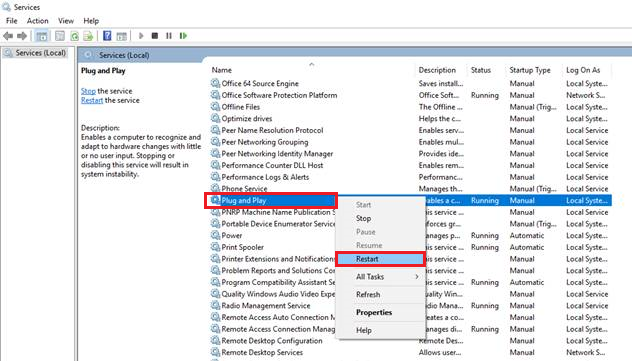
9-qadam: Audio xizmati ishlamayaptimi xatolik tuzatilganligini tekshiring.
6-usul: Windows muammolarini bartaraf etish vositasidan foydalaning
1-qadam: Windows tugmasi + S tugmasini bosing va “ Boshqarish paneli ” ni qidiring.

2-bosqich: Boshqarish panelini oching.
3-qadam: Qidiruv maydoniga “ Muammo bartaraf qilish ” deb yozing.

4-qadam: Bosing muammolarni bartaraf etish .
5-qadam: Uskuna va tovush -ni tanlang.
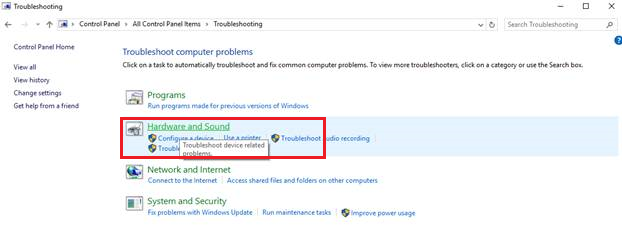
6-qadam: Ovozni ijro etish -ni tanlang.

7-qadam: Menyu ochiladi; keyingi -ni bosing.

8-qadam: Skanerlash tugashini kuting va muammolarni bartaraf etish ustasidagi ko'rsatmalarga amal qiling.

7-usul: Audio xizmatlarini qoʻlda qoʻshish
Sinab oʻtishning yana bir usuli bu audio xizmatini qoʻlda sozlash va yoqishdir.
1-qadam: Windows + R -ni bosing va Buyruqning satri -ni kiriting. Sichqonchaning o'ng tugmachasini bosing va administrator sifatida ochish -ni tanlang.
2-qadam: Quyidagi buyruqlarni kiriting va enter tugmasini bosing:
net localgroupAdministratorlar /tarmoq xizmatini qo'shish
aniq mahalliy guruh Administratorlari /mahalliy xizmatni qo'shish
3-qadam : Ushbu buyruqlar muvaffaqiyatli bajarilgandan so'ng, tizimingizni qayta ishga tushiring.
Bir marta mahalliy hisob konfiguratsiyasini yoki mahalliy hisob tizimi hisobini oʻzgartirishga urinib koʻrgan boʻlsangiz, tizimdan chiqib, Windows foydalanuvchi hisobingizga kirishga ham urinib koʻrishingiz mumkin.
Xulosa: Windows Audio xizmati ishlamayapti
Ushbu maqolada , Windows kompyuterlarida "Audio xizmati ishlamayapti" xatosini tuzatishning turli usullarini muhokama qildik. Ushbu muammo bir nechta omillarga bog'liq bo'lishi mumkin va tegishli echimni qo'llash uchun asosiy sababni aniqlash juda muhimdir.
Audio drayverlarni yangilash va kerakli xizmatlarni qayta ishga tushirishdan tortib, uchinchi tomon ta'mirlash vositalaridan foydalanish yoki apparat muammolarini hal qilishgacha, tanlash uchun bir nechta tuzatishlar mavjud. Asosiysi, taqdim etilgan usullar bilan ishlashda qat'iylik va sabr-toqat.
Agar muammo barcha taklif qilingan echimlarni sinab ko'rgandan keyin ham davom etsa, qo'shimcha yordam olish uchun professional texnik bilan bog'lanish tavsiya etiladi. Esda tutingki, kompyuteringizning sog'lig'ini saqlash va muntazam texnik xizmat ko'rsatish, masalan, drayverlar va dasturiy ta'minotni yangilash, kelajakda bunday muammolar paydo bo'lishining oldini olishga yordam beradi.
Hushyor bo'ling va Windows kompyuteringizda muammosiz, xatosiz audiodan bahramand bo'ling.

